ホンダ純正カーナビでMP4再生(再生出来たり出来なかったり)
子供の暇つぶしになればと思って、カーナビでMP4を再生させてるんですが、これがファイルによって再生出来たり出来なかったり。ということでどうすれば適切に再生出来るのかまとめてみました。ただ、結論から言うと、はっきりとした法則が見えず、とりあえず「この方法なら再生出来た」という顛末記になります。
最近のカーナビはすごいですね。私はホンダ純正のGathers(ギャザズ)ナビ、ホンダアクセス社が販売するVXM-187VFNiを入れてまして、まあ純正だから高いんですが(20万円以上した)、WAV/MP4が再生出来るのはもちろん、HDMIのインプットもありますし、(ここにFire TV StickつないでYouTube再生したりしてる)、HDMIのアウトプットもあります(後部座席用モニタにつないでる)。iPhoneとUSB接続すればCarPlayも使えます。

後日追記
HDMIのインプット・アウトプットを使ってカーナビでYouTube再生させつつ後部座席にも表示する方法はこちら。
純正スピーカーを社外スピーカーに入れかえを行ったときは「社外のナビにすればもっといろいろ出来た」と思ったものですが、純正でも結構イコライジングも出来るし(20バンド)、なによりカーナビとダッシュボードが連動して情報表示してくれたりするので、やっぱ純正がいろいろいいなーと。今後は(すでに始まってる車もありますが)、ダッシュボードが1枚の大きなスクリーンになって、そこにナビやら速度やらなんでも表示出来るようになるので、より「車のソフトウェア化」が進みますね。
私のカーナビは2018年モデルのVXM-187VFNiですが、おそらく2019/2020/2021モデル(VXM-217VFNiとか)でも基本的には同じ挙動のはずですし、末尾がVFNi(9インチ)となってますが、挙動はSWi(10インチ)でもVFEi(8インチ)でも一緒だと思います。ただし2017年以前になるとちょっと変わるかも。Gathersナビは2018年からは三菱製になってまして、2017年はパナソニック製、2016年はJVCケンウッド製とのことなので、動作が変わる可能性があります。
自分のナビの取扱説明書の最後のページを見ると、どこ製のナビかが分かります。

で、話をもどして、どういう仕様にすれば間違いなく視聴出来るかということがが結局分からずじまい。基本的には取扱説明書にあるとおりにすればいいんですが、これに沿ってても再生できないファイルもあったりします。
↓取扱説明書からの抜粋。細かいパラメータの指定があります。mp4以外にAVIも再生出来ます。
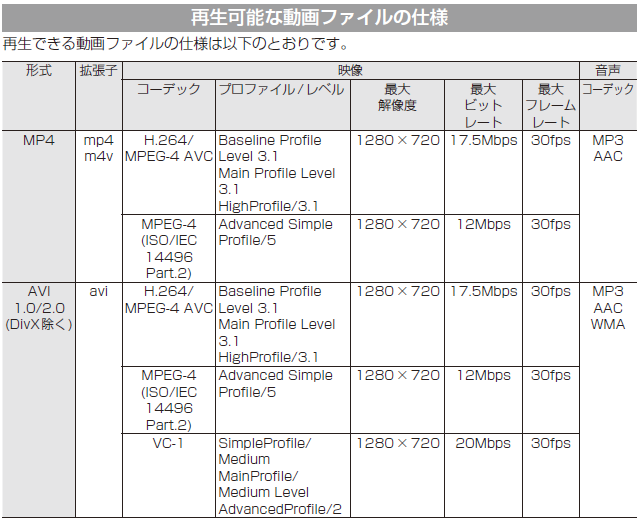
まず最大解像度が720p(1280×720)なので注意。1080p(1920×1080)だと再生出来ません。あと細かい点でプロファイル/レベルというのがあって、Baseline/Main/Highのレベル3.1を守ってれば行けるはずなんですが、3.1でも再生出来ないのもあれば、4で再生出来るものもある始末。よく分かりません。
再生したいmp4がどういう仕様のものなのかというのはMediaInfoというソフトを使うと分かりやすいです(Win/Mac両方あり)。例えばとあるファイルは下記のようになってて、これはギャザズカーナビで再生出来ます。
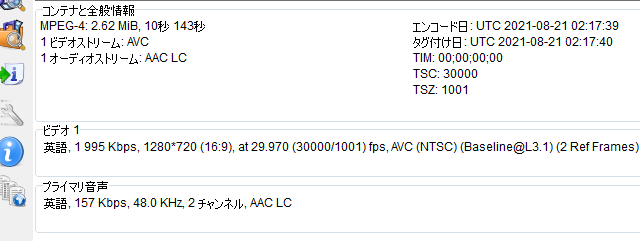
↓これは規格外(レベルが3.2)だけど再生可能。
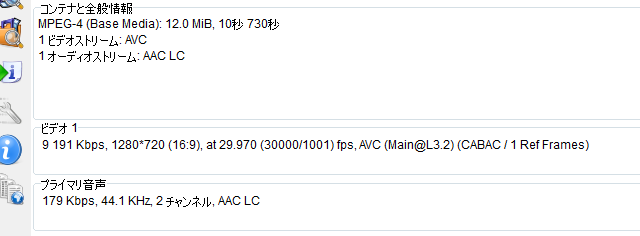
↓こちら規格内なんですが再生不可。なぜ??
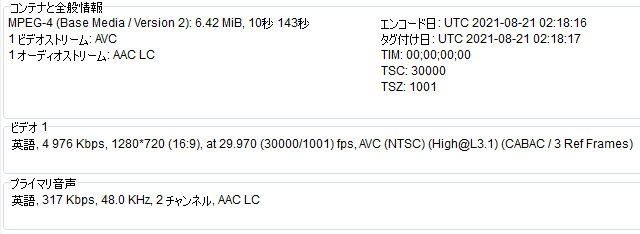
あとmp4のファイル容量が4GBを超えるのも再生出来ないっぽいです。帯域を抑えるか、尺を短くする対応が必要です。
下記、いくつか代表的なソフトでエンコードした際のパラメータになります。ご参考までに。基本的には720p(1280×720)で出力してくれる設定を使うという流れ。
Vegas
MP4出力はMAGIX AVC/AAC MP4とSony AVC/MVCの2種類がありますが、どちらでも720p(1280×720)のプロファイルを選べば再生可。
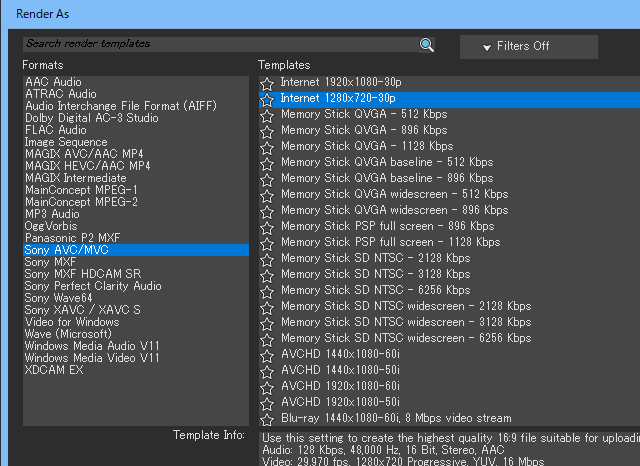
Filmora
出力の画面で「ローカル」ではなくて「デバイス」を選んで、iPadという設定を使うと720pで出力してくれます。これで再生可。
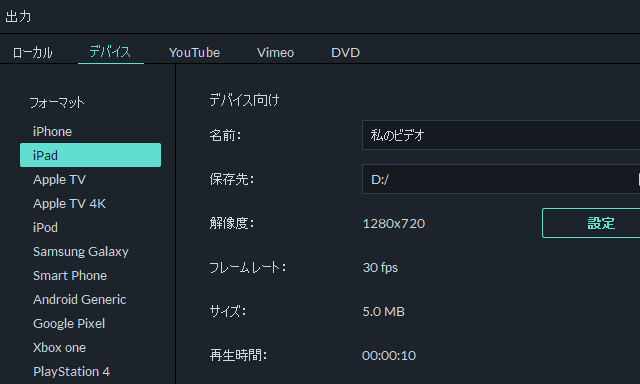
Movavi
デフォルトの設定では再生出来ず、下記の手順になります。エクスポートからMP4を選択し、「詳細」をクリックします。
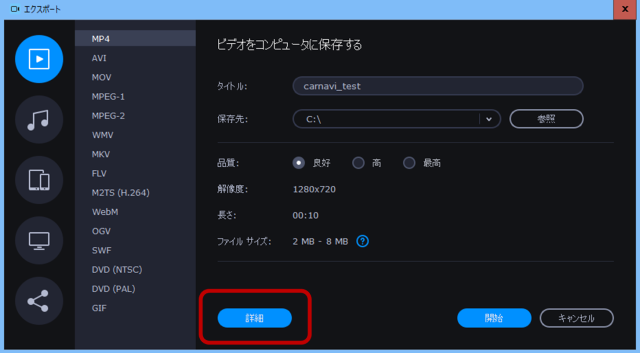
次の画面で解像度を1280×720(16:9)を選択して「OK」をクリックして「開始」ボタンをクリックします。
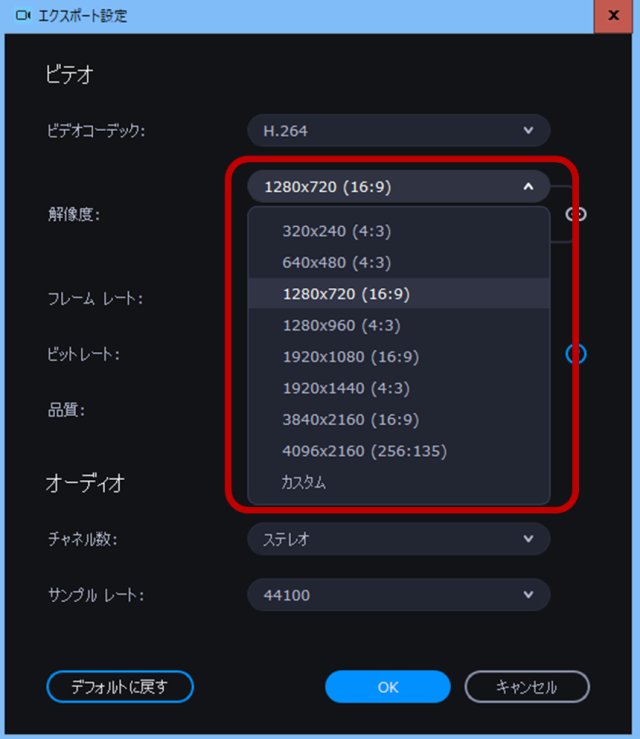
Premiere CS6
「書き出し設定」から「形式:H.264」「プリセット:Apple TV、iPad、iPhone4およびそれ以降 – 720p29.97」を選んで書き出しすれば再生可。プリセット名はCS6時代のものなので、今のCCだと違う記述になってると思いますが、720p(1280×720)で出力してくれるプリセットを選んで試して見てください。
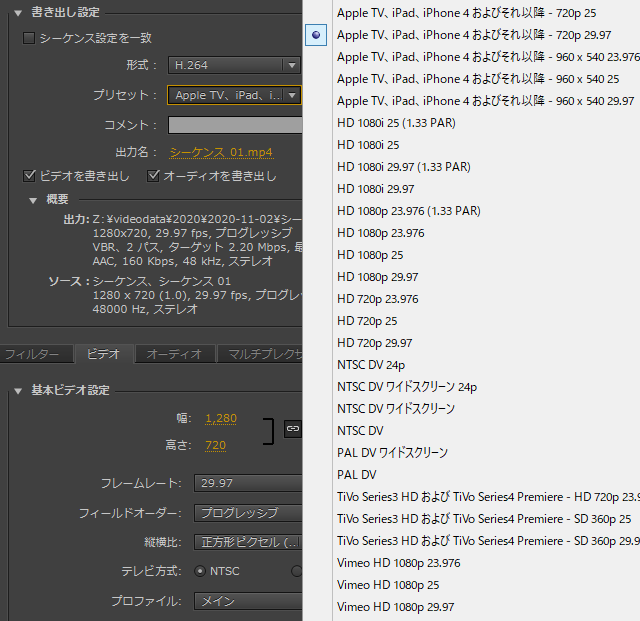
なお同じ720pでもYouTube HD 720p 29.97はダメでした。規格内には収まってるんですけどね(音声のビットレートが高すぎ?)
とまあ、いろいろ調整しながら再生出来るように頑張ってるわけですが、、、子供たちはこの地味な苦労をよそに結局カーナビの動画には目もくれずスマホで遊び始めたりするので、、、なかなか難しいなあと思う今日この頃でした(笑)。意外と食いつくのはFire TV StickでのYouTube再生。「一度見た動画」はもうよくて、「まだ見ていない新しい動画」を見たいんですよね。これだったら上で書いたようなエンコード作業も要らないし、結局はYouTube頼み??
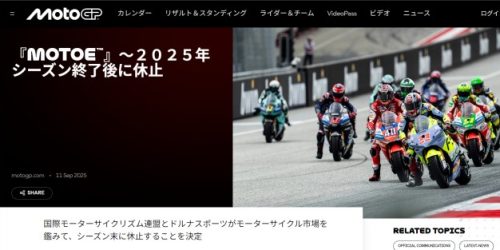
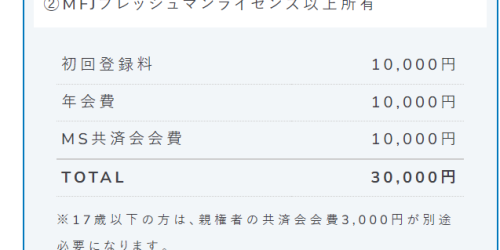



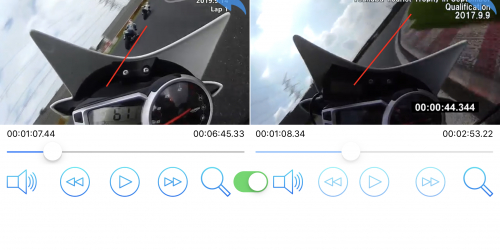
自分の車にも、少し古いですがGathersナビ(VXM-155VSi)が付いていまして、SDカードにmp4動画を入れて見ています。
動画をエンコードするツールはいくつか試しましたが、エンコードで使うツールによってナビで動画が再生出来たり出来なかったりが結構あって、最終的には、ナビで安定して再生可能な動画を作れるTMPGEncを愛用しています。
(動画編集ソフトのDVDFabとPrismでエンコードした動画は、ナビで再生出来たり、出来なかったりで不安定でした)
TMPGEncは、例えばBaselineのレベル設定、その他多くパラメータ設定、映像・音声のフレームレート等の設定はオート(自動)では無く、マニュアルでの設定が自由に設定出来ますしカット編集も簡単に出来ます。
今のところTMPGEncでエンコードした、あんなもんや、こんなもんの動画はGathersナビで100%再生出来ています。
使っているのは古いノートPCに入っていたTMPGEnc 4.0 XPressですが、新しめのTMPGEncも、当たり前ですがGathersナビで100%再生可能な動画が普通に作れる筈???だと思います。
機会があったら、新しめのTMPGEncの無料版を試してみたらいかがでしょうか。
※TMPGEncの無料版で使える機能の詳細は不明ですが。
じげんさん、情報ありがとうございます!
TMPGEncは実はずっと気になっていて、でもなかなか手が出せずにいました。
これを機にまずは体験版をダウンロードしてみますね。
ありがとうございました!
解明しました。
プロファイルとレベル:Baseline L3の設定変更がTMPGEncであれば
変更ができるので確実に動画見れます。
ありがとうございました。
HONETさん、貴重な情報ありがとうございます!
620×480なら安定して再生出来るのが分かったので20ファイル入れて再生したら15ファイル再生したところで止まり画面は真っ暗になり止まってしまった。
SDカードが認識しなくなったので抜き出してパソコンで確認しようとしたがパソコンでも認識出来なくなりフォーマットも出来ないのでSDカードが使用不能になった。。
720×480の画像ファイルは一般には存在しない。
ファイル変換ソフトで変換しなければならないが一般の人はパソコンもファイル変換ソフトも持っていないのでこの仕様で売るなら変換ソフトを添付して売るべきです。
下表にある動画ファイルの仕様はGathersの仕様では無くWindowsの仕様です。
この現象は私の車だけで無く全車種で起こります。
>↓こちら規格内なんですが再生不可。なぜ??
上記2つの情報との違いと言えば、参照フレーム数くらいか
1つ目は2refs、2つ目は1refs、再生できないファイルは3refsになっている
720pまで対応していないようなプレーヤーだとこれがネックになっている可能性があるかもしれない
もしこれが原因であれば、つべの1080pなんかだとモロに3refなので720pにエンコしただけだと引っ掛かってしまう
参照フレーム数を変更できるエンコーダーでエンコすれば解決するのでは?
ffmpegで値を2以下に指定してやるか、guiのあるようなものならxmedia~なんかで変更できるんじゃないかな
貴重な情報ありがとうございます。おっしゃるとおりRef Frameかもしれないですね。今度ffmpegでテストしてみたいと思います。
ナビでは、1refsでないと正常に再生できません
1refsが鍵なのですね。貴重な情報をありがとうございました。
皆さんのアドバイスとChatGPTを使って、ffmpegのコマンドを作りました。これを使ってエンコードすると、やっと何でものビデオをうちのVXU-207SWiで再生できるようになりました。
オプションは次のとおりです。
ffmpeg -i input.mkv -vf “scale=’min(1280,iw)’:’min(720,ih)’:force_original_aspect_ratio=decrease,pad=ceil(iw/2)*2:ceil(ih/2)*2” -c:v libx264 -profile:v baseline -level:v 3.1 -preset slow -crf 23 -maxrate 10M -bufsize 10M -r 30 -refs 1 -c:a aac -ac 2 -b:a 128k -movflags +faststart -map 0:v:0 -map 0:a:0 -sn output.mp4
ポイントは1refsのほかは音声チャンネルの数です。5.1だったら再生できないので、2迄減らさなければなりません。
アンドレイさん、貴重な情報をありがとうございました。ffmpegのオプションも載せていただいて大変参考になります。